Bu sayfada, Google Sorun Takip'te sorun arama sonuçlarını nasıl görüntüleyeceğiniz ve düzenleyeceğiniz gösterilmektedir.
Arama sonuçları, Sorunları Görüntüle izni'ne sahip olduğunuz bileşenlerdeki sorunlarla sınırlıdır.
Arama sonuçlarını düzenleme
Arama sonuçlarını görüntülemek ve düzenlemek için:
Web tarayıcınızda Sorun Takip Aracı'nı açın.
Sorun aramak için arama çubuğunu, arama oluşturucuyu, öne çıkanlar listesini veya soldaki gezinme menüsünü kullanın.
Görüntülenmesini istediğiniz sayfa başına sonuç sayısını seçin.
Sayfa başına sonuç sayısı, arama sonuçları sayfasının sağ üst köşesindeki açılır menü düğmesiyle kontrol edilir. Bu düğme, arama sonuçlarınızın sayısal özetinin solundadır.
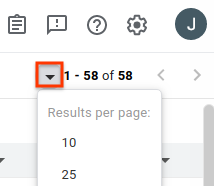
Görüntülemek istemediğiniz sütunları kaldırın.
Fareyle bir sütun başlığının üzerine geldiğinizde açılır bir düğme görünür. Bu bilgileri arama sonuçları sayfasından gizlemek için düğmeyi ve ardından Sütunu kaldır'ı tıklayın.
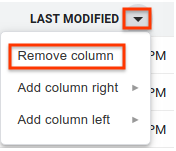
Görüntülemek istediğiniz ek sütunları ekleyin.
Her sütunun başlık metninin yanında bir açılır liste düğmesi bulunur. Yeni sütununuzun olmasını istediğiniz konuma bitişik mevcut bir sütunun düğmesini tıklayın.
Sağa sütun ekle veya Sola sütun ekle'yi seçin. Sorun alanlarının bulunduğu bir menü görüntülenir.
Sorun alanlarının menüsünde, eklemek istediğiniz alanı tıklayın. Bu sütun, mevcut sütunun seçilen tarafına eklenir.
Sütun başlıklarını sürükleyip tıklayarak sütunların sırasını değiştirin.
Bir sütunu taşıdığınızda sütun başlığının hayalet resmi imlecinizle birlikte hareket eder ve sütunun yeni konumu dikey mavi bir çizgi olarak görünür.
Sonuçlarınızı bir sütuna göre sıralamak için ilgili sütun başlığını tıklayın.
Aynı sütun başlığını birden çok kez tıklayarak artan ve azalan sıralama arasında geçiş yapabilirsiniz.
Ok düğmelerini kullanarak sonuçların diğer sayfalarına gidin.
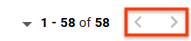
Sorun Takip, gelecekteki aramalar için genel arama sonuçları sayfasında yaptığınız özelleştirmeleri hatırlar. Sayfa başına sonuç tercihiniz, arama sonuçlarına dahil edilecek sütunlar, bu sütunların sunulduğu sıra ve sorunların nasıl sıralandığı bu kapsamdadır. Ayrıca, favori listeleri ve kayıtlı aramaların her biri, genel arama özelleştirmenizden farklı özelleştirmelere sahip olabilir.
